Il tuo dispositivo Android a volte può lanciare un misterioso "android.process.media si è fermato inaspettatamente"errore. Il riavvio del dispositivo due volte dovrebbe risolvere il problema. Ma se l'errore persiste, esegui il backup dei dati e segui le soluzioni di risoluzione dei problemi di seguito.
Passi per risolvere Android. Processi. I media si sono fermati inaspettatamente
Controlla gli aggiornamenti
Bug e glitch da precedenti aggiornamenti del sistema operativo Android e file di sistema danneggiati possono occasionalmente causare questo errore. Navigare verso Impostazioni, Selezionare Sistemae tocca Aggiornamenti di sistema. Installa gli ultimi aggiornamenti, riavvia il telefono e controlla i risultati.

Svuota la cache del framework dei servizi di Google
- Navigare verso Impostazioni, Selezionare Appe tocca Tutte le applicazioni.
- Quindi individuare e selezionare il Quadro generale dei Servizi di Google.
-
Nota: se possiedi un dispositivo Huawei, vai a Huawei Services Framework.
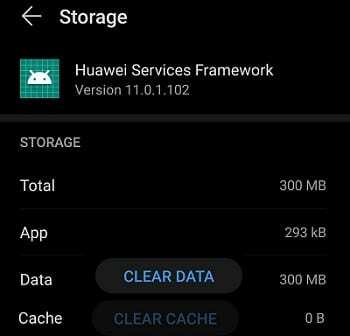
-
Nota: se possiedi un dispositivo Huawei, vai a Huawei Services Framework.
- Selezionare Magazzinaggio e poi tocca Cancella cache pulsante.
- Riavvia il dispositivo e controlla se l'errore è sparito.
Se persiste, ripeti i passaggi precedenti e svuota la cache delle seguenti app: Contatti, Google Play Store, e Servizi di Google Play. Spegni il dispositivo per due minuti e riprova.
Disattiva Google Sync
- Vai su Android Impostazioni, vai a Contie seleziona il tuo account Google.
-
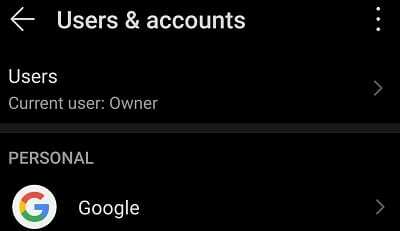 Disabilita tutte le opzioni di sincronizzazione.
Disabilita tutte le opzioni di sincronizzazione.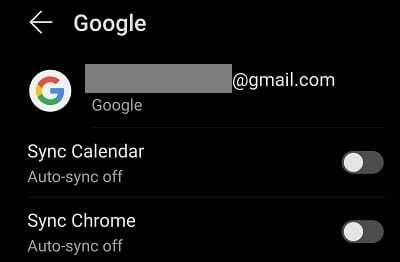
- Spegni il telefono per due o tre minuti.
- Riaccendilo e controlla se questa soluzione ha risolto il problema.
Disabilita l'archiviazione multimediale
Molti utenti hanno confermato di aver risolto il problema disabilitando Media Storage.
- Navigare verso Impostazionie selezionare App.
- Vai a Tutte le applicazioni e individuare il Archiviazione multimediale opzione.
- Seleziona l'app e forza l'interruzione.
- Quindi svuota la cache e i dati.
- Riavvia il tuo dispositivo.
Rimuovere la scheda SD
Il tuo dispositivo potrebbe avere problemi a leggere i dati dalla tua scheda SD. Dopotutto, il nome del processo suggerisce che il problema potrebbe essere correlato alla tua carta. Quindi, rimuovi la carta, attendi uno o due minuti, reinserisci la carta e controlla i risultati. Se il problema persiste, sostituire la scheda.
Libera un po' di spazio
Anche problemi di RAM e spazio di archiviazione insufficienti possono causare errori di elaborazione dei supporti. Assicurati che ci sia abbastanza spazio libero disponibile sul tuo dispositivo. Elimina tutti i file, i giochi e le app che non ti servono o non utilizzi più.
Quindi vai a Impostazioni, Selezionare Magazzinaggioe tocca Ripulire pulsante per rimuovere i file spazzatura. Riavvia il terminale e controlla se l'errore persiste.

Ripristina il tuo telefono
Se non funziona nulla, esegui un ripristino delle impostazioni di fabbrica. Tieni presente che tutti i tuoi dati e le impostazioni verranno eliminati. Navigare verso Impostazioni, Selezionare Eseguire il backup e ripristinaree selezionare Ripristino delle impostazioni di fabbrica.

Conclusione
Gli errori di elaborazione multimediale su Android possono essere attivati da un lungo elenco di fattori. Ad esempio, forse stai esaurendo la RAM e lo spazio di archiviazione. Svuota la cache, controlla gli aggiornamenti, rimuovi la scheda SD e controlla se l'errore è sparito. Come ultima risorsa, ripristina il dispositivo alle impostazioni di fabbrica.
Queste soluzioni ti hanno aiutato a risolvere il problema? Facci sapere quale metodo ha funzionato per te.